WPS Word文档设置不提示且不压缩图片的方法
时间:2024-03-26 10:24:28作者:极光下载站人气:477
很多小伙伴之所以喜欢使用Wps软件对文字文档进行编辑,就是因为在wps软件中,我们可以通过设置,让文档拥有更好的编辑效果。有的小伙伴想要禁止WPS对文档图片进行自动压缩,但又不知道该在哪里进行设置。其实我们只需要进入WPS的“选项”页面,然后在该页面中点击打开编辑选项,接着在编辑设置页面中找到并勾选“不提示且不压缩文件中的图像”选项,最后再点击确定选项即可。有的小伙伴可能不清楚具体的操作方法,接下来小编就来和大家分享一下WPS word文档设置不提示且不压缩图片的方法。
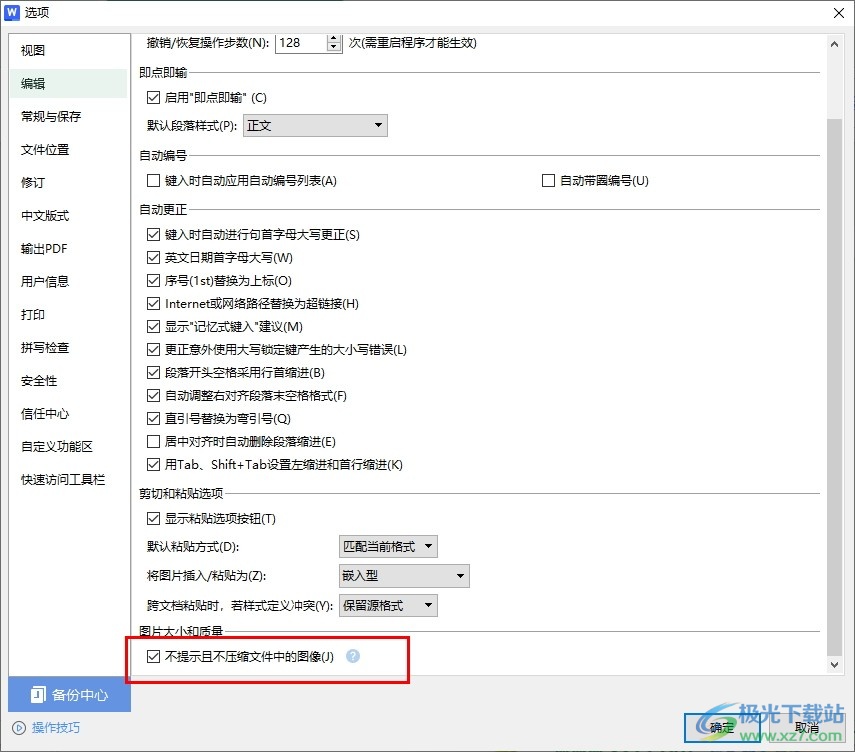
方法步骤
1、第一步,我们点击打开电脑中的WPS软件,然后在WPS软件中选择一个文字文档,打开该文档
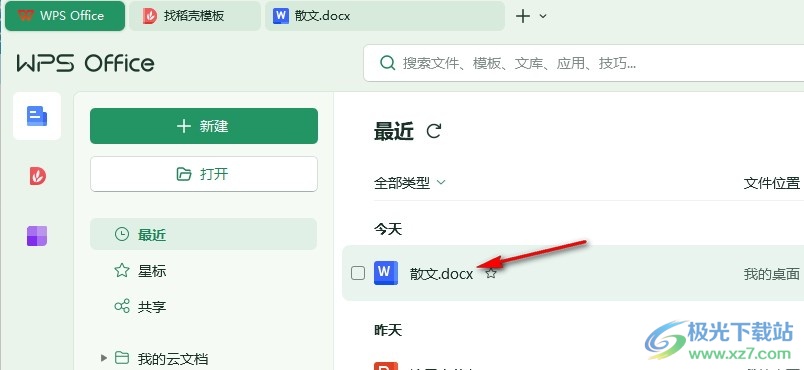
2、第二步,进入文字文档编辑页面之后,我们在页面左上角找到“文件”选项,点击打开该选项
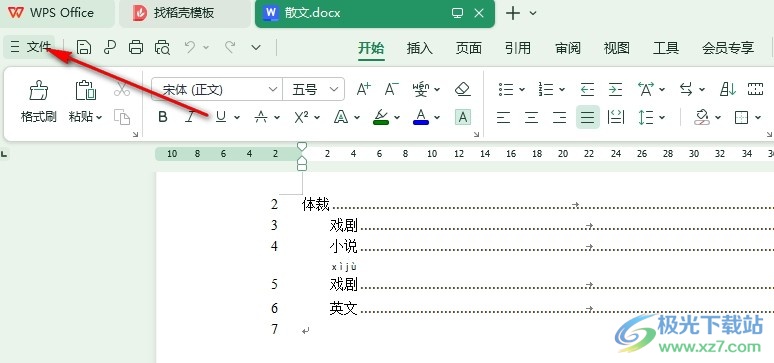
3、第三步,打开“文件”选项之后,我们再在文件页面中找到“选项”,点击进入WPS选项页面
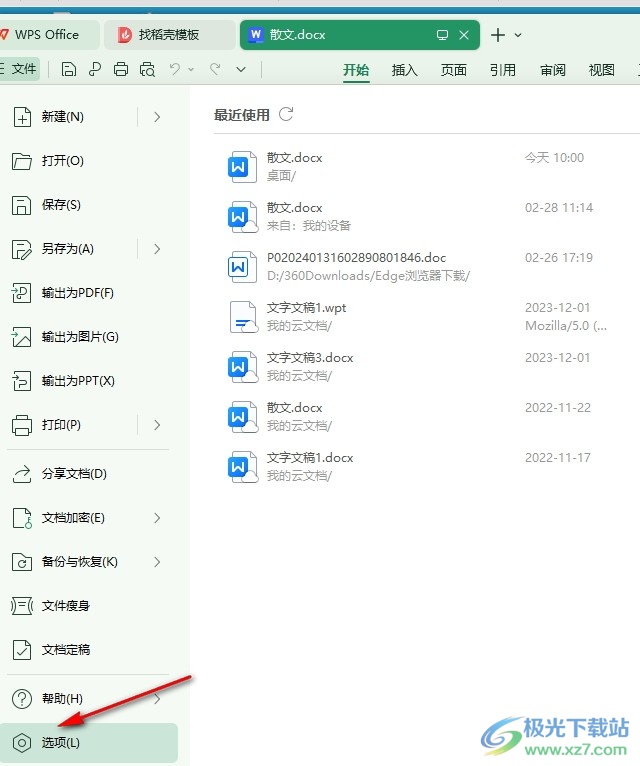
4、第四步,在WPS的选项页面中,我们先在左侧列表中找到“编辑”选项,点击进入编辑设置页面
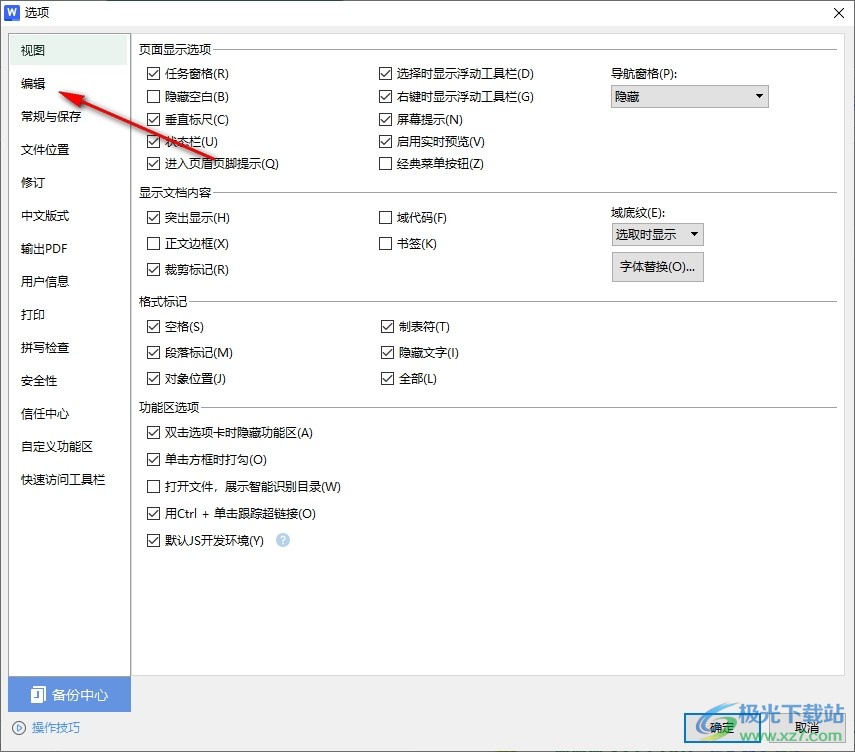
5、第五步,最后我们在编辑设置页面中鼠标下划到最下方,点击勾选“不提示且不压缩文件中的图像”选项,再点击确定选项即可
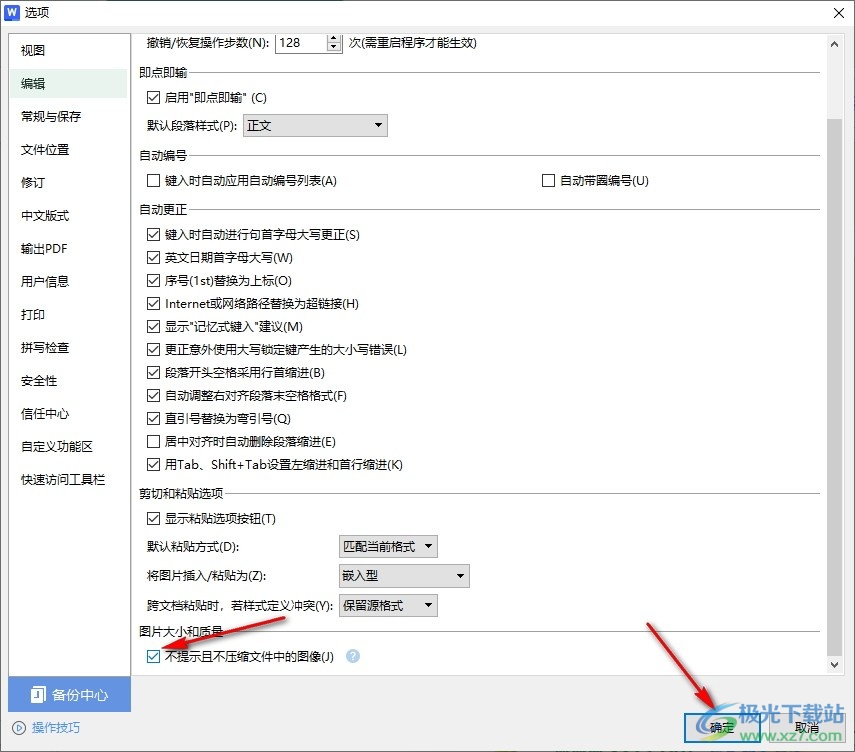
以上就是小编整理总结出的关于WPS Word文档设置不提示且不压缩图片的方法,我们进入WPS文档的选项页面,然后在该页面中先打开编辑设置,接着在编辑设置页面的最下方找到“不提示且不压缩文件中的图像”选项,点击勾选该选项,再点击确定选项即可,感兴趣的小伙伴快去试试吧。

大小:240.07 MB版本:v12.1.0.18608环境:WinAll, WinXP, Win7, Win10
- 进入下载
相关推荐
相关下载
热门阅览
- 1百度网盘分享密码暴力破解方法,怎么破解百度网盘加密链接
- 2keyshot6破解安装步骤-keyshot6破解安装教程
- 3apktool手机版使用教程-apktool使用方法
- 4mac版steam怎么设置中文 steam mac版设置中文教程
- 5抖音推荐怎么设置页面?抖音推荐界面重新设置教程
- 6电脑怎么开启VT 如何开启VT的详细教程!
- 7掌上英雄联盟怎么注销账号?掌上英雄联盟怎么退出登录
- 8rar文件怎么打开?如何打开rar格式文件
- 9掌上wegame怎么查别人战绩?掌上wegame怎么看别人英雄联盟战绩
- 10qq邮箱格式怎么写?qq邮箱格式是什么样的以及注册英文邮箱的方法
- 11怎么安装会声会影x7?会声会影x7安装教程
- 12Word文档中轻松实现两行对齐?word文档两行文字怎么对齐?
网友评论